Google Files Go 檔案管理、雲端備份、無線傳檔工具
檔案傳輸與備份:
由下方切換到「檔案」這邊可統整手機各資料夾中的檔案,拉至下方就可以看到檔案傳輸功能,點擊「傳送」初次使用一樣需先給予相關權限。
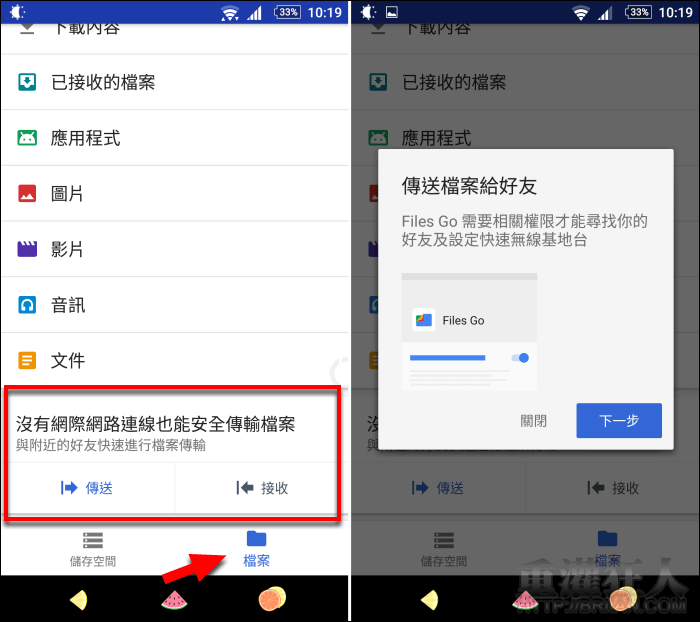
權限設定完成後,設定要顯示的名稱,就可以進行檔案傳輸了。請接收方在自己的「Files GO」中按下「接收」。
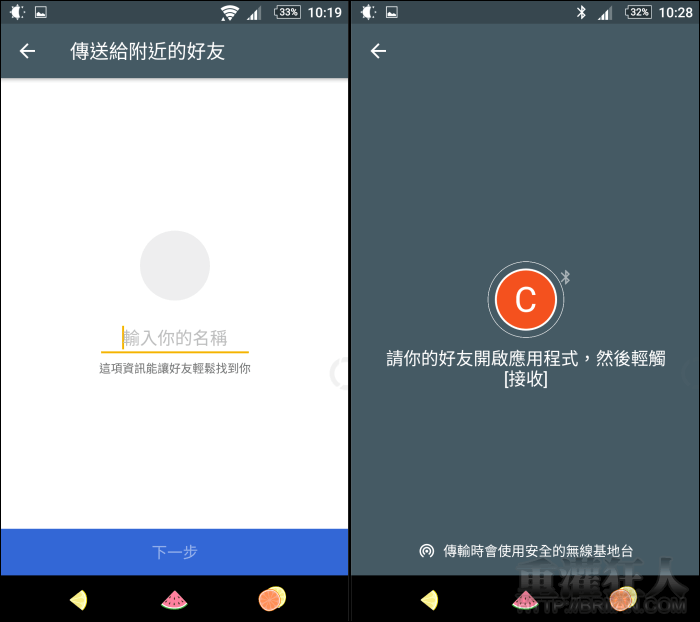
接著會在自己的手機上看到對方的名稱,點擊即可進行連線。
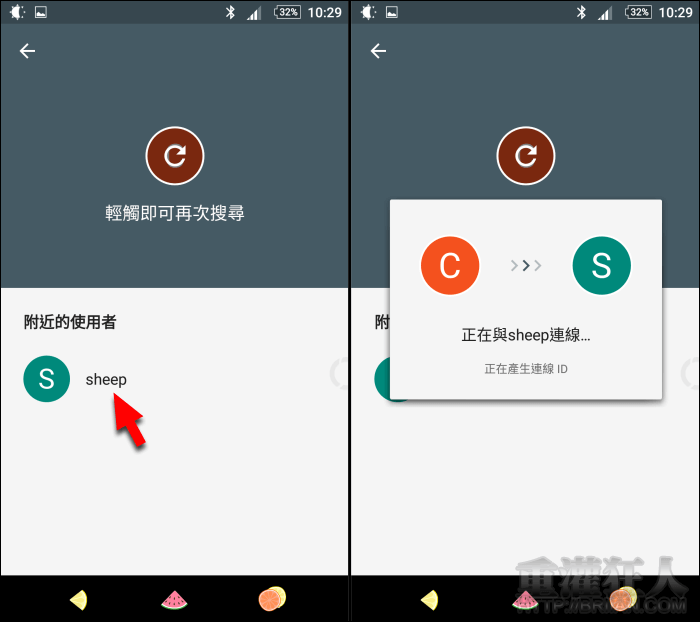
此時接收方的手機會呈現下列狀態,點擊「連線」才能成功接上哦!
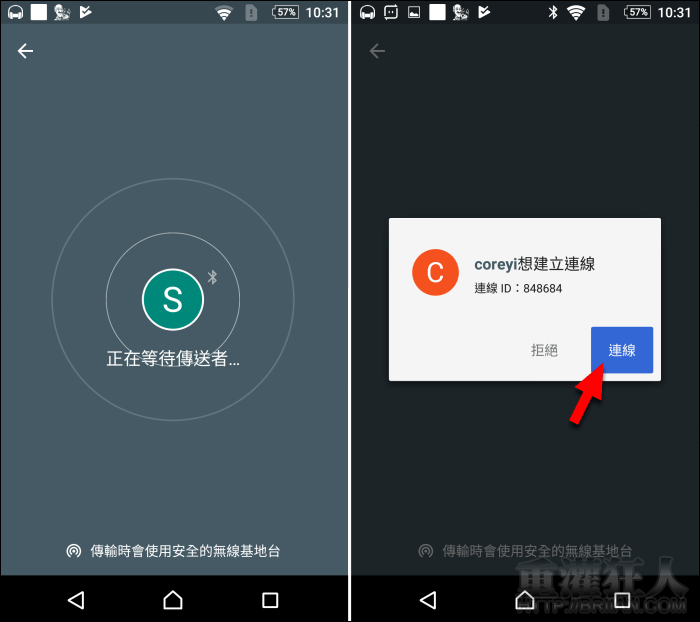
連上線後傳送方就可以開始選擇想要傳送的檔案,不限於照片圖片,選取後按下「傳送」對方就能立即收到了!
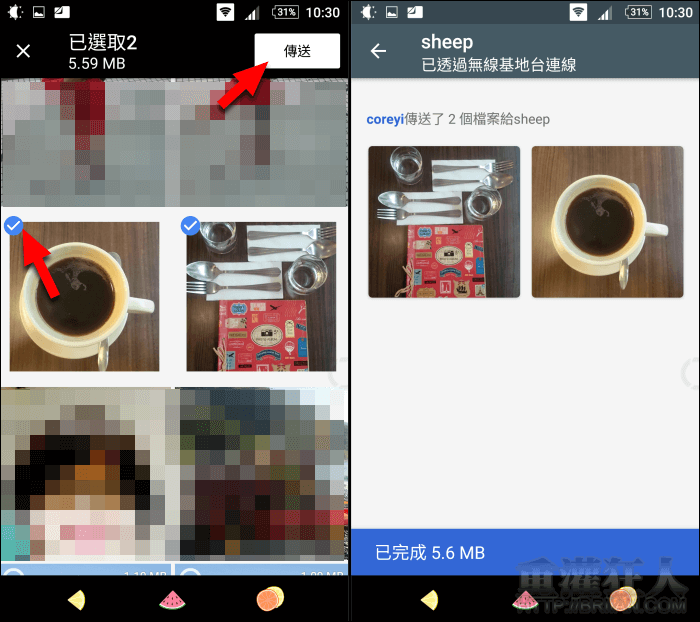
而雲端備份的方式,就是在檔案列表中選取要備份的檔案,再透過分享上傳至 Google Drive、Dropbox……等雲端儲存空間。
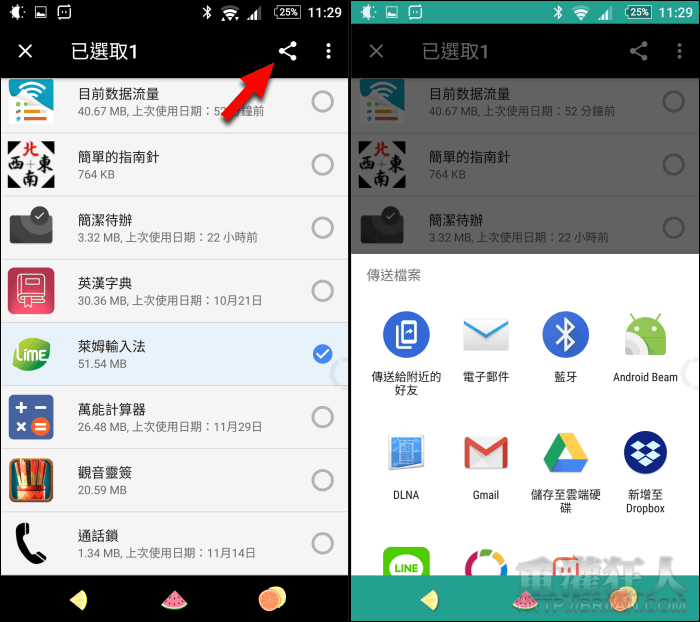
 翻頁閱讀 »
翻頁閱讀 »